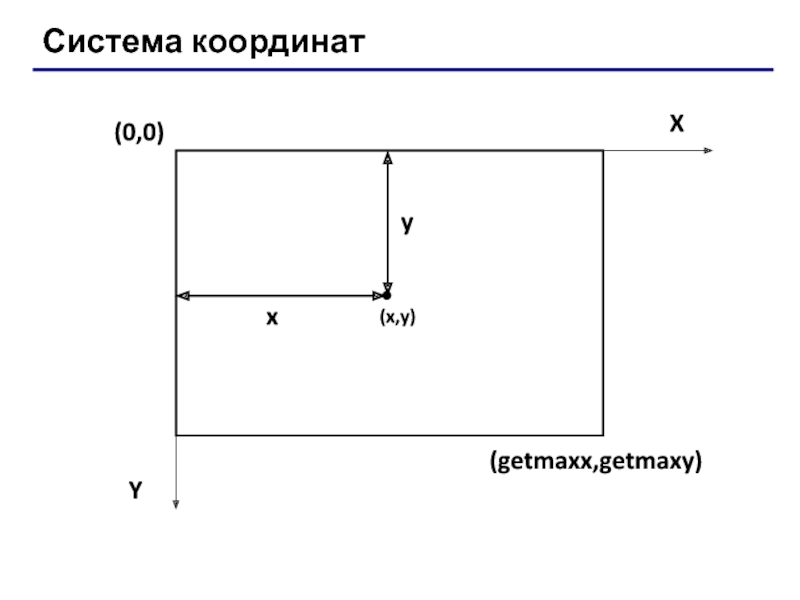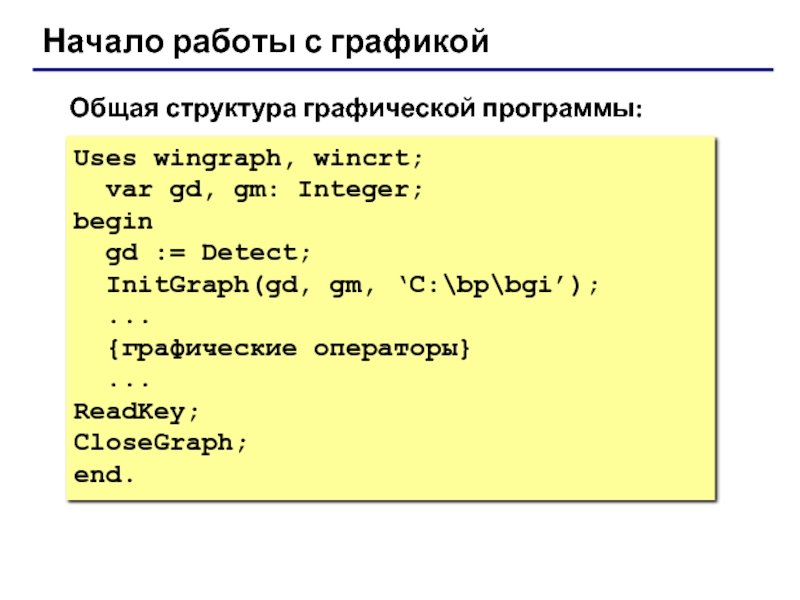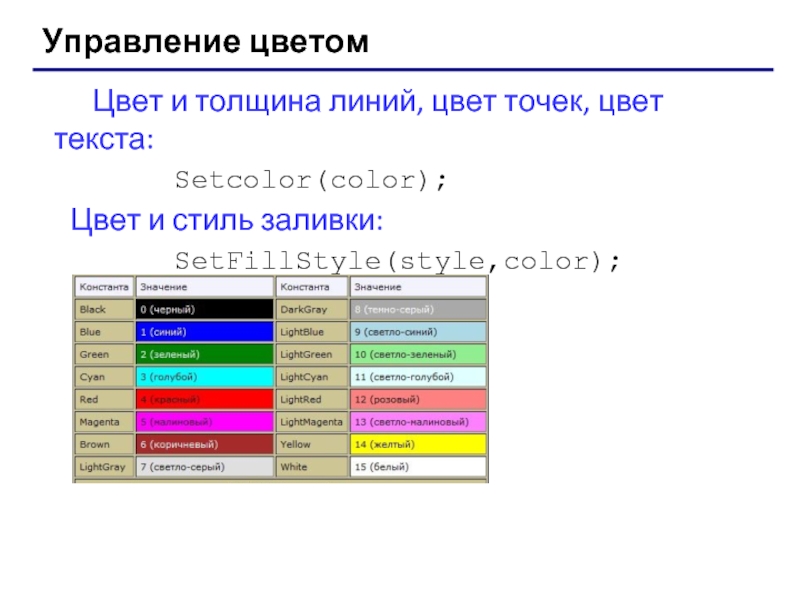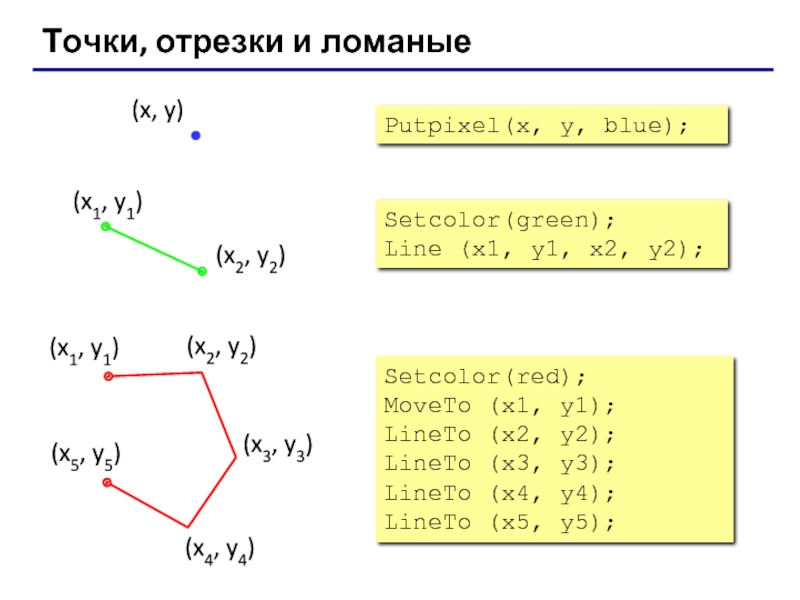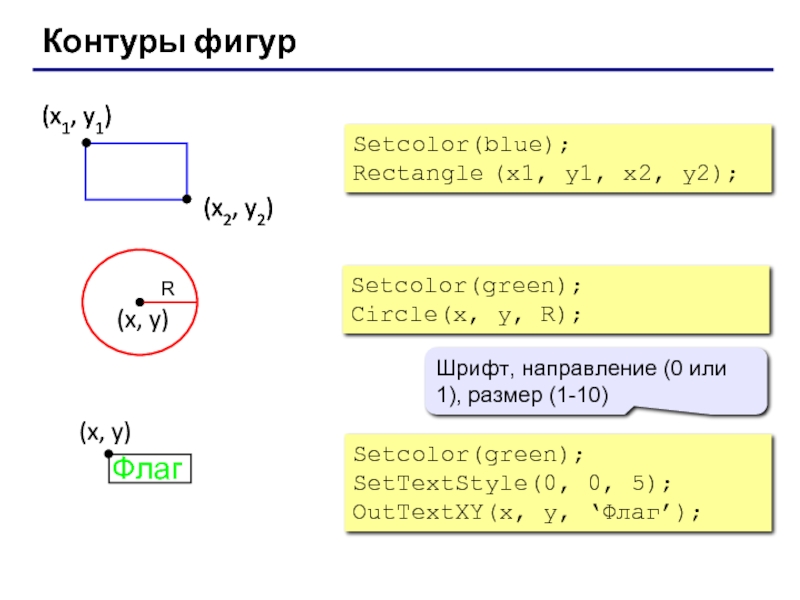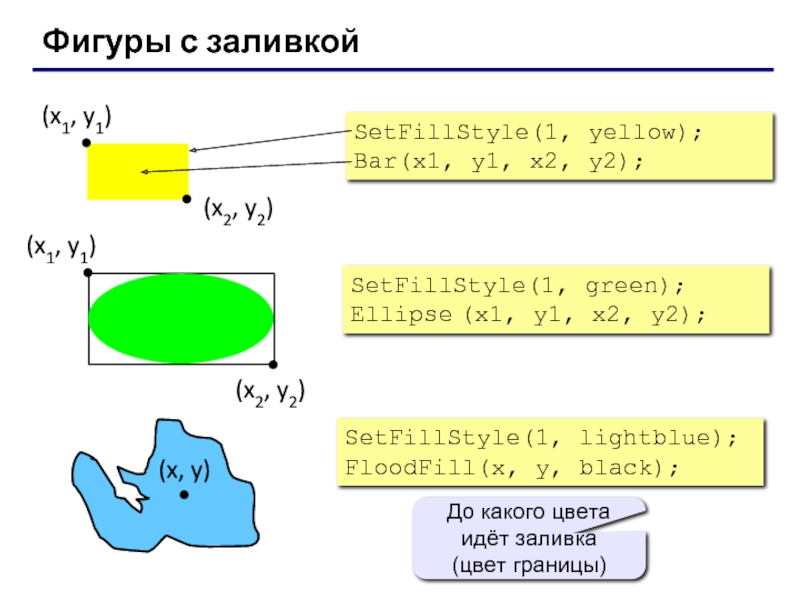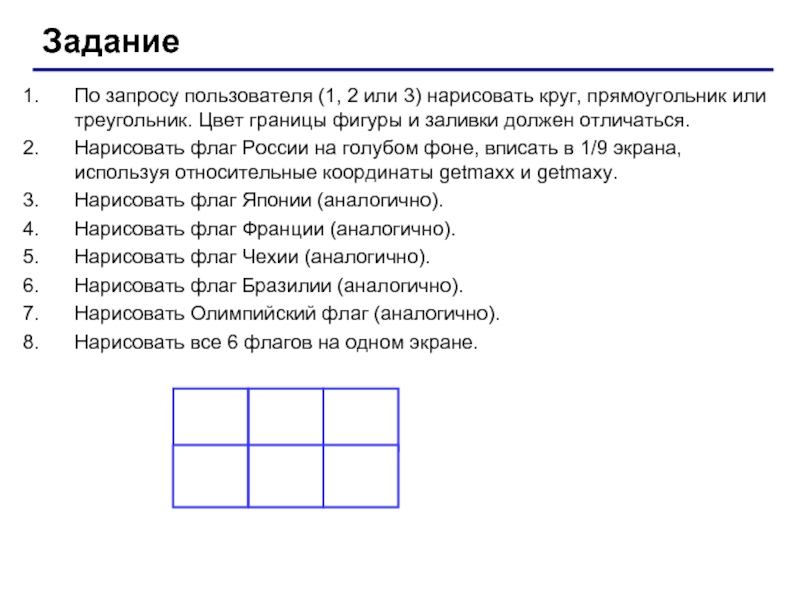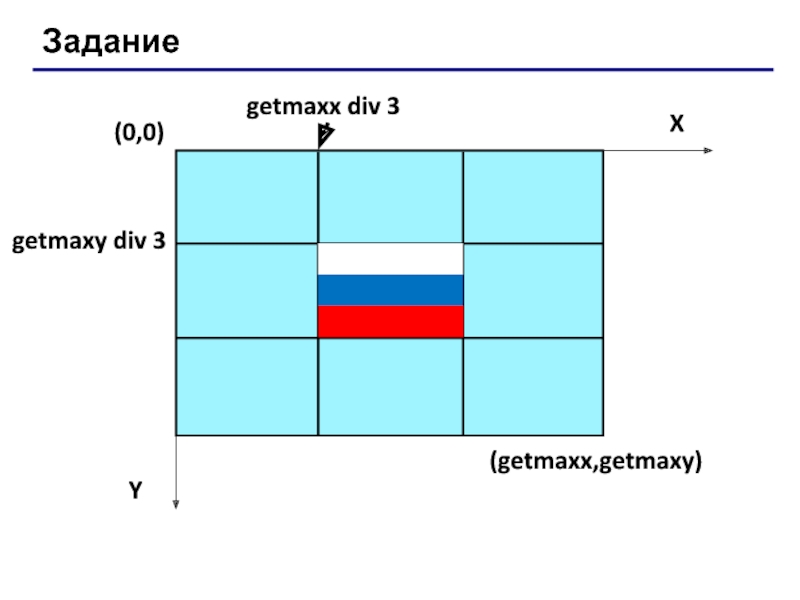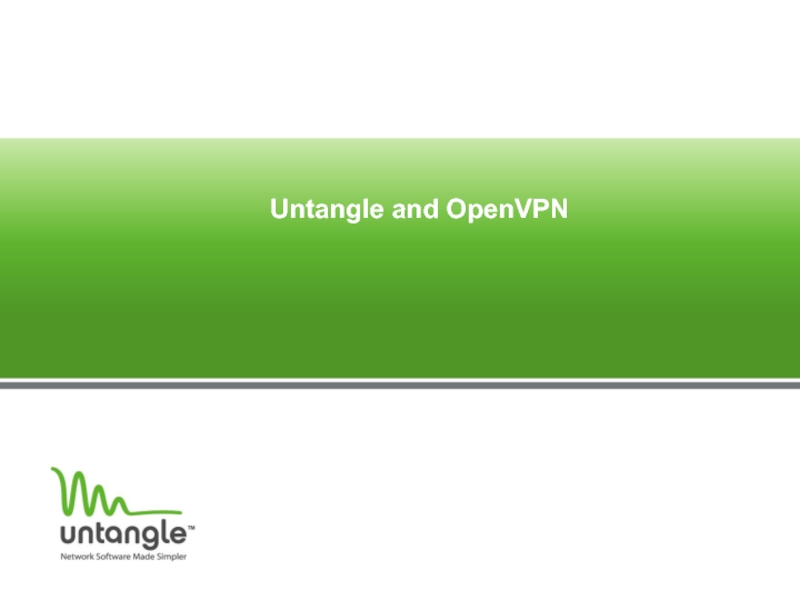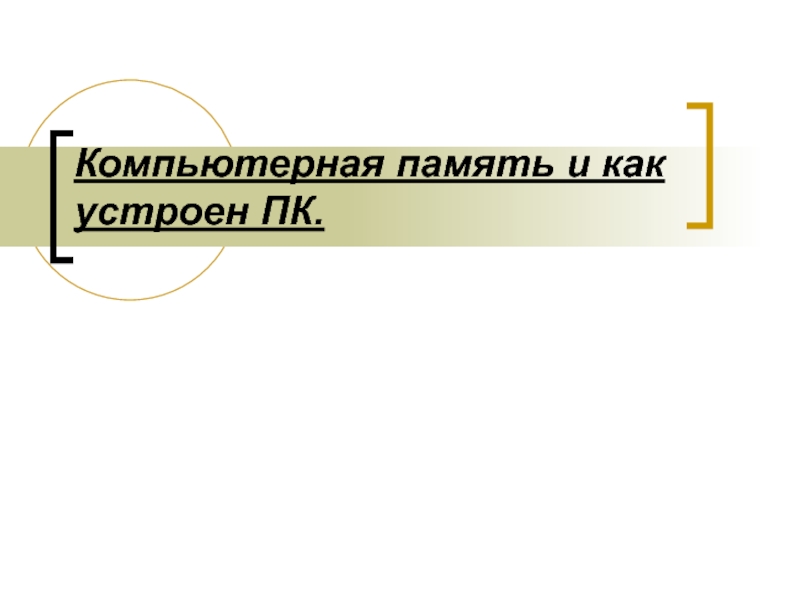- Главная
- Разное
- Дизайн
- Бизнес и предпринимательство
- Аналитика
- Образование
- Развлечения
- Красота и здоровье
- Финансы
- Государство
- Путешествия
- Спорт
- Недвижимость
- Армия
- Графика
- Культурология
- Еда и кулинария
- Лингвистика
- Английский язык
- Астрономия
- Алгебра
- Биология
- География
- Детские презентации
- Информатика
- История
- Литература
- Маркетинг
- Математика
- Медицина
- Менеджмент
- Музыка
- МХК
- Немецкий язык
- ОБЖ
- Обществознание
- Окружающий мир
- Педагогика
- Русский язык
- Технология
- Физика
- Философия
- Химия
- Шаблоны, картинки для презентаций
- Экология
- Экономика
- Юриспруденция
Графика. Графический режим презентация
Содержание
- 1. Графика. Графический режим
- 2. Для вывода графических изображений на экран
- 3. Система координат (0,0) X Y x y (getmaxx,getmaxy) (x,y)
- 4. После подключения модуля WinGraph нужно перевести среду
- 5. Начало работы с графикой Общая структура
- 6. Управление цветом Цвет и толщина линий,
- 7. Точки, отрезки и ломаные Setcolor(green); Line
- 8. Контуры фигур Setcolor(blue); Rectangle (x1, y1,
- 9. Фигуры с заливкой SetFillStyle(1, yellow); Bar(x1,
- 10. Задание По запросу пользователя (1, 2
- 11. Задание (0,0) X Y
Слайд 2 Для вывода графических изображений на экран монитора в языке Pascal
uses Graph; или uses WinGraph;
В графическом режиме работы любое изображение на экране дисплея состоит из множества мельчайших светящихся точек – пикселей. Экран дисплея представляет собой прямоугольную сетку координат.
Графический режим
Слайд 4После подключения модуля WinGraph нужно перевести среду в графический режим в
InitGraph(gd, gm, path);
Параметры процедуры:
gd – название графического драйвера;
gm – номер режима, так как драйвер может поддерживать несколько режимов;
path – путь к файлу драйвера, который для FreePascal можно не указывать.
После того как вы закончили рисовать, графический режим нужно закрыть командой CloseGraph;
Графический режим
Слайд 5
Начало работы с графикой
Общая структура графической программы:
Uses wingraph, wincrt;
var
begin
gd := Detect;
InitGraph(gd, gm, ‘C:\bp\bgi’);
...
{графические операторы}
...
ReadKey;
CloseGraph;
end.
Слайд 6Управление цветом
Цвет и толщина линий, цвет точек, цвет текста:
Цвет и стиль заливки:
SetFillStyle(style,color);
Слайд 7Точки, отрезки и ломаные
Setcolor(green);
Line (x1, y1, x2, y2);
Putpixel(x, y, blue);
Setcolor(red);
MoveTo (x1, y1); LineTo (x2, y2);
LineTo (x3, y3);
LineTo (x4, y4);
LineTo (x5, y5);
Слайд 8Контуры фигур
Setcolor(blue);
Rectangle (x1, y1, x2, y2);
Setcolor(green);
Circle(x, y, R);
R
Setcolor(green);
SetTextStyle(0, 0,
OutTextXY(x, y, ‘Флаг’);
Флаг
(x, y)
Шрифт, направление (0 или 1), размер (1-10)
Слайд 9Фигуры с заливкой
SetFillStyle(1, yellow);
Bar(x1, y1, x2, y2);
SetFillStyle(1, green);
Ellipse (x1, y1, x2,
SetFillStyle(1, lightblue);
FloodFill(x, y, black);
До какого цвета
идёт заливка
(цвет границы)
Слайд 10
Задание
По запросу пользователя (1, 2 или 3) нарисовать круг, прямоугольник или
Нарисовать флаг России на голубом фоне, вписать в 1/9 экрана, используя относительные координаты getmaxx и getmaxy.
Нарисовать флаг Японии (аналогично).
Нарисовать флаг Франции (аналогично).
Нарисовать флаг Чехии (аналогично).
Нарисовать флаг Бразилии (аналогично).
Нарисовать Олимпийский флаг (аналогично).
Нарисовать все 6 флагов на одном экране.